,win7系統通過筆記本的無線網卡,啟用虛擬Wifi功能共享上網,自己嘗試了一下,感覺很好用,至少沒有無線路由的自己,手機可以上wifi了,更新軟件玩微信等等,都方便多了,好了,廢話不多說,先介紹下吧。
首先,先確定自己的筆記本網卡支持“啟動承載網絡”的功能,使用管理員運行cmd命令,裡面敲擊netsh wlan show drivers命令,會顯示無線網卡驅動信息,如下圖所示,如果功能是“否”,說明你的無線網卡不支持這個功能,如果為“是”就繼續跟我嘗試這個功能吧。【確定的方法,還可以查看任務管理器,無線網卡的“驅動程序詳細信息”,裡面是否有vwifibus.sys驅動程序文件,大家也可以通過這個方法確定】
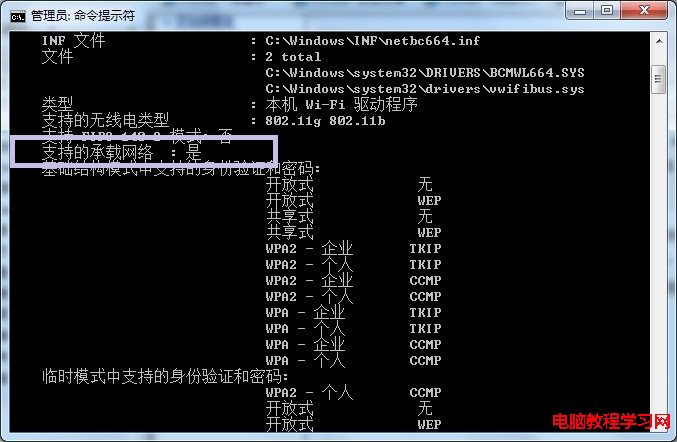
確定你的無線網卡有這個功能後,開始啟動virtaul wifi,同樣是命令行netsh wlan set hostednetwork mode=allow ssid=Windows7AP key=password (ssid是將來無線連接的名字和password就是密碼了【8位以上】,大家可以設自己習慣的ssid,將來搜索無線網絡,就是搜這個名字,輸入password後面的密碼,要記清楚啊)。啟動後,可以查看“網絡共享中心”-“更改適配器設置”,裡面會多出一個“Microsoft Virtual WiFi Miniport Adapter”,你也可以重命名這個網絡連接,當然這個對於網絡連接是沒有任何影響的,我重命名改成了Virtual WiFi,主要是之前看著太長了,哈哈。
第三步、開啟共享上網,打開“網絡共享中心”-“更改適配器設置”【在左側的欄裡面】-找到你現在上網用的連接,右鍵屬性,點擊共享的標簽,勾選第一個選項卡【如下圖】,在下面的輸入框點擊,彈出列表,選擇你的Microsoft Virtual WiFi Miniport Adapter網絡連接,我這裡剛剛重命名了,所以選擇Virtual WiFi,確定。
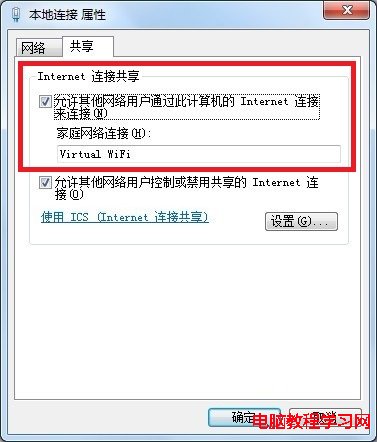
第四步、打開無線網,在命令行中輸入:netsh wlan start hostednetwork 。啟動後,用手機搜這個無線網,就可以咯,哈哈,我現在已經通過這個方式上網了,如果你只有一台電腦能通過網線上網,又有其它需求,不妨試一下。當然,這一項有可能報錯,是因為你沒有啟動無線網卡,哥、通過無線網卡上網,不啟動怎麼行呢?!好了,不廢話了,我去玩微信了,大家拜咯~